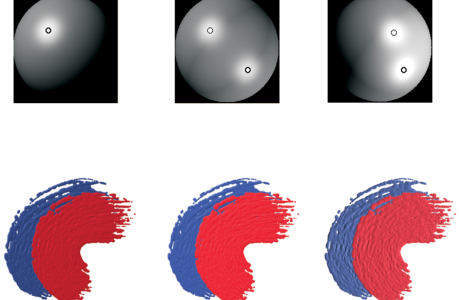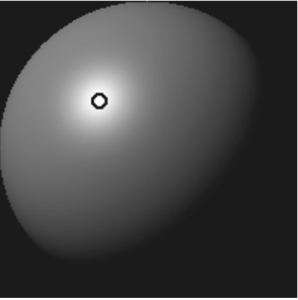Réglage de l’éclairage des styles Encre liquide
Vous pouvez utiliser les contrôles Éclairage de la surface pour donner l’impression de profondeur aux traits tracés avec le style Encre liquide. Ces options ont un effet global, ce qui signifie qu’elles s’appliquent à tous les traits Encre liquide de tous les calques.
L’éclairage de la surface peut inclure l’éclairage ambiant et l’éclairage directionnel.
Réglage de l’éclairage ambiant
Vous pouvez augmenter ou diminuer l’éclairage ambiant de l’image. L’angle d’éclairage ne change pas, seule la luminosité est modifiée. L’éclairage ambiant peut être utilisé conjointement à des sources d’éclairage directionnel.
Définition des sources d’éclairage directionnel
Vous pouvez régler l'éclairage de la surface à l'aide des sources d'éclairage directionnel, qui éclairent le trait à partir d'un angle spécifique. Vous pouvez utiliser un éclairage prédéfini (simple) ou personnalisé. Dans le cas d’un éclairage simple, vous avez le choix entre huit éclairages prédéfinis. Dans le cas d’un éclairage personnalisé, vous pouvez ajouter d’autres sources de lumière, et déplacer et supprimer les sources de lumière existantes.
Il est possible de donner l’impression de profondeur aux coups de pinceau d’encre liquide en réglant l’angle d’éclairage et en ajoutant plusieurs sources lumineuses.
La sphère de la lumière présente tous les angles possibles et la façon dont la lumière sera dirigée. Les indicateurs présents sur la sphère indiquent la position de toutes les sources de lumière.
Lorsque vous désactivez l’option Éclairage simple, la sphère de lumière ne présente qu’un seul indicateur de lumière. Vous pouvez alors ajouter d’autres sources de lumière et en modifier la position.
De plus, vous avez la possibilité de modifier la couleur d’une source de lumière. Par exemple, plusieurs lumières colorées peuvent interagir avec le relief pour produire différents effets visuels. Vous pouvez également régler l’intensité et la luminosité de l’éclairage directionnel.
Pour régler l’éclairage ambiant
Pour supprimer l’éclairage ambiant, décochez la case Éclairage ambiant.
Pour ajouter, supprimer ou modifier une source de lumière directionnelle
Si le trait n'est pas épais, les effets d'éclairage ne sont pas visibles. Pour augmenter l’épaisseur du coup de pinceau, double-cliquez sur le calque Encre liquide dans le panneau Calques et dans la boîte de dialogue Attributs du calque encre liquide, réglez le curseur Intensité.
Pour régler l’intensité et la luminosité d’un éclairage directionnel
Si le trait n'est pas épais, les effets d'éclairage ne sont pas visibles. Pour augmenter l'épaisseur du trait, double-cliquez sur le calque Encre liquide dans le panneau Calques et dans la boîte de dialogue Attributs de calque encre liquide, réglez le curseur Intensité.